文章目录
【go-fastdfs】go-fastdfs 分布式文件系统搭建
〇、缘起
一、从头开始:FastDFS 简介
二、主角出场:go-fastdfs (go语言版本的FastDFS)
1.介绍
2.安装
3.配置
4.启动
5.使用
三、数据美化:go-fastdfs-web 监控工具安装
0.介绍
1.安装
2.配置
3.部分截图
四、写在最后:总结
五、友情链接:其他相关文章
【go-fastdfs】go-fastdfs 分布式文件系统搭建
〇、缘起
前段时间写爬虫准备爬取了很多图片,没有云服务器,没有图片服务器,然后就创建了个虚拟机,开了个 HTTP 的图片接受服务,用的很 happy,单机爬取、展示玩的很开心,就这样过了很久,某一天清理电脑空间,一不小心,虚拟机没了,哈哈。让我自己凌乱一会~
吸取经验教训,接下来装一套可以自备份的分布式文件系统管理图片数据吧。。。
【选型】
选项一:B站开源的 BFS 分布式文件系统很适合小文件的存取,不过部署起来要复杂很。
选项二:C 原版 FastDFS,备选
选项三:其他分布式文件系统(GFS、HDFS、Lustre、Ceph、GridFS、mogileFS、TFS等);
选项四:无意中发现了 go 实现的 FastDFS,就是他了…
一、从头开始:FastDFS 简介
FastDFS 是一个开源的高性能分布式文件系统(DFS)。 它的主要功能包括:文件存储,文件同步和文件访问,以及高容量和负载平衡。主要解决了海量数据存储问题,特别适合以中小文件(建议范围:4KB < file_size <500MB)为载体的在线服务。
看着还挺合适的嘛,不错…
更详细的介绍请看 这里;
项目地址:https://github.com/happyfish100/fastdfs
二、主角出场:go-fastdfs (go语言版本的FastDFS)
项目地址:https://github.com/sjqzhang/go-fastdfs
编译版本下载地址:https://github.com/sjqzhang/go-fastdfs/releases
1.介绍
中文Wiki地址:https://github.com/sjqzhang/go-fastdfs/blob/master/README-en.md
go-fastdfs是一个基于http协议的分布式文件系统,它基于大道至简的设计理念,一切从简设计,使得它的运维及扩展变得更加简单,它具有高性能、高可靠、无中心、免维护等优点。
支持curl命令上传
支持浏览器上传
支持HTTP下载
支持多机自动同步
支持断点下载
支持小文件自动合并(减少inode占用
支持配置自动生成
支持自监控告警
支持集群文件信息查看
使用通用HTTP协议
无需专用客户端(支持wget,curl等工具)
类fastdfs
高性能 (使用leveldb作为kv库)
高可靠(设计极其简单,使用成熟组件)
无中心设计(所有节点都可以同时读写)
优点
无依赖(单一文件)
自动同步
失败自动修复
按天分目录方便维护
支持不同的场景
文件自动去重
支持目录自定义
支持保留原文件名
支持自动生成唯一文件名
支持浏览器上传
支持查看集群文件信息
支持集群监控邮件告警
支持token下载 token=md5(file_md5+timestamp)
运维简单,只有一个角色(不像fastdfs有三个角色Tracker Server,Storage Server,Client),配置自动生成
每个节点对等(简化运维)
所有节点都可以同时读写
部署图

2.安装
-
首先下载官网的编译版本

-
修改权限
root# chmod +x fileserver- 1
-
生成配置文件
// 运行一下,然后杀死程序即可生成各种需要的配置文件,还是很人性化的 root# ./fileserver
3.配置
// 正常运行之后的目录结构
root# tree -L 2
// 正常运行之后的目录结构
root# tree -L 2
.
├── conf
│ └── cfg.json
├── data
│ ├── 20190517
│ ├── 20190518
│ ├── 20190519
│ ├── 20190520
│ ├── 20190521
│ ├── 20190522
│ ├── 20190523
│ ├── fileserver.db
│ ├── log.db
│ └── stat.json
├── files
│ ├── _big
│ └── default
├── fileserver
├── log
│ ├── access.log
│ ├── fileserver.log
│ └── tusd.log
└── static
└── uppy.html
16 directories, 7 files
需要修改 conf 目录下的 cfg.json 文件;
这里添加了两台机器,需要把两台机器的 IP 地址和端口号 添加到 peers 的组里面,这样才能做到相互备份;
其余地方根据自己需要修改,这里用默认配置;
当然,第二台机器也需要做同样的处理;
root# cat conf/cfg.json
{
"绑定端号": "端口",
"addr": ":8080",
"PeerID": "集群内唯一,请使用0-9的单字符,默认自动生成",
"peer_id": "2",
"本主机地址": "本机http地址,默认自动生成(注意端口必须与addr中的端口一致),必段为内网,自动生成不为内网请自行修改,下同",
"host": "http://172.16.13.103:8080",
"集群": "集群列表,注意为了高可用,IP必须不能是同一个,同一不会自动备份,且不能为127.0.0.1,且必须为内网IP,默认自动生成",
"peers": ["http://172.16.13.103:8080","http://172.16.13.104:8080"],
"组号": "用于区别不同的集群(上传或下载)与support_group_upload配合使用,带在下载路径中",
"group": "group1",
"是否合并小文件": "默认不合并,合并可以解决inode不够用的情况(当前对于小于1M文件)进行合并",
"enable_merge_small_file": false,
"重试同步失败文件的时间": "单位秒",
"refresh_interval": 1800,
"是否自动重命名": "默认不自动重命名,使用原文件名",
"rename_file": false,
"是否支持web上传,方便调试": "默认支持web上传",
"enable_web_upload": true,
"是否支持非日期路径": "默认支持非日期路径,也即支持自定义路径,需要上传文件时指定path",
"enable_custom_path": true,
"下载域名": "用于外网下载文件的域名,不包含http://",
"download_domain": "",
"场景列表": "当设定后,用户指的场景必项在列表中,默认不做限制(注意:如果想开启场景认功能,格式如下:'场景名:googleauth_secret' 如 default:N7IET373HB2C5M6D ",
"scenes": [],
"默认场景": "默认default",
"default_scene": "default",
"是否显示目录": "默认显示,方便调试用,上线时请关闭",
"show_dir": true,
"邮件配置": "",
"mail": {
"user": "[email protected]",
"password": "abc",
"host": "smtp.163.com:25"
},
"告警接收邮件列表": "接收人数组",
"alram_receivers": [],
"告警接收URL": "方法post,参数:subjet,message",
"alarm_url": "",
"下载是否需带token": "真假",
"download_use_token": false,
"下载token过期时间": "单位秒",
"download_token_expire": 600,
"是否自动修复": "在超过1亿文件时出现性能问题,取消此选项,请手动按天同步,请查看FAQ",
"auto_repair": true,
"文件去重算法md5可能存在冲突,默认md5": "sha1|md5",
"file_sum_arithmetic": "md5",
"是否支持按组(集群)管理,主要用途是Nginx支持多集群": "默认不支持,不支持时路径为http://10.1.5.4:8080/action,支持时为http://10.1.5.4:8080/group(配置中的group参数)/action,action为动作名,如status,delete,sync等",
"support_group_manage": false,
"管理ip列表": "用于管理集的ip白名单,",
"admin_ips": ["127.0.0.1"],
"是否启用迁移": "默认不启用",
"enable_migrate": false,
"文件是否去重": "默认去重",
"enable_distinct_file": true,
"是否开启跨站访问": "默认开启",
"enable_cross_origin": true,
"是否开启Google认证,实现安全的上传、下载": "默认不开启",
"enable_google_auth": false,
"认证url": "当url不为空时生效,注意:普通上传中使用http参数 auth_token 作为认证参数, 在断点续传中通过HTTP头Upload-Metadata中的auth_token作为认证参数,认证流程参考认证架构图",
"auth_url": "",
"下载是否认证": "默认不认证(注意此选项是在auth_url不为空的情况下生效)",
"enable_download_auth": false,
"默认是否下载": "默认下载",
"default_download": true,
"本机是否只读": "默认可读可写",
"read_only": false,
"是否开启断点续传": "默认开启",
"enable_tus": true
}
4.启动
// 此处就直接运行了,当然也可以自己编写管理脚本
root# ./fileserver &
// 检查运行状态
root# ps -ef | grep fileserver | grep -v grep
ubuntu 38193 37927 0 May23 pts/0 00:01:00 ./fileserver
5.使用
此时就可以正常使用了,打开浏览器,测试下 web 上传功能;
端口号默认为:8080,我的地址就是:172.16.13.103:8080
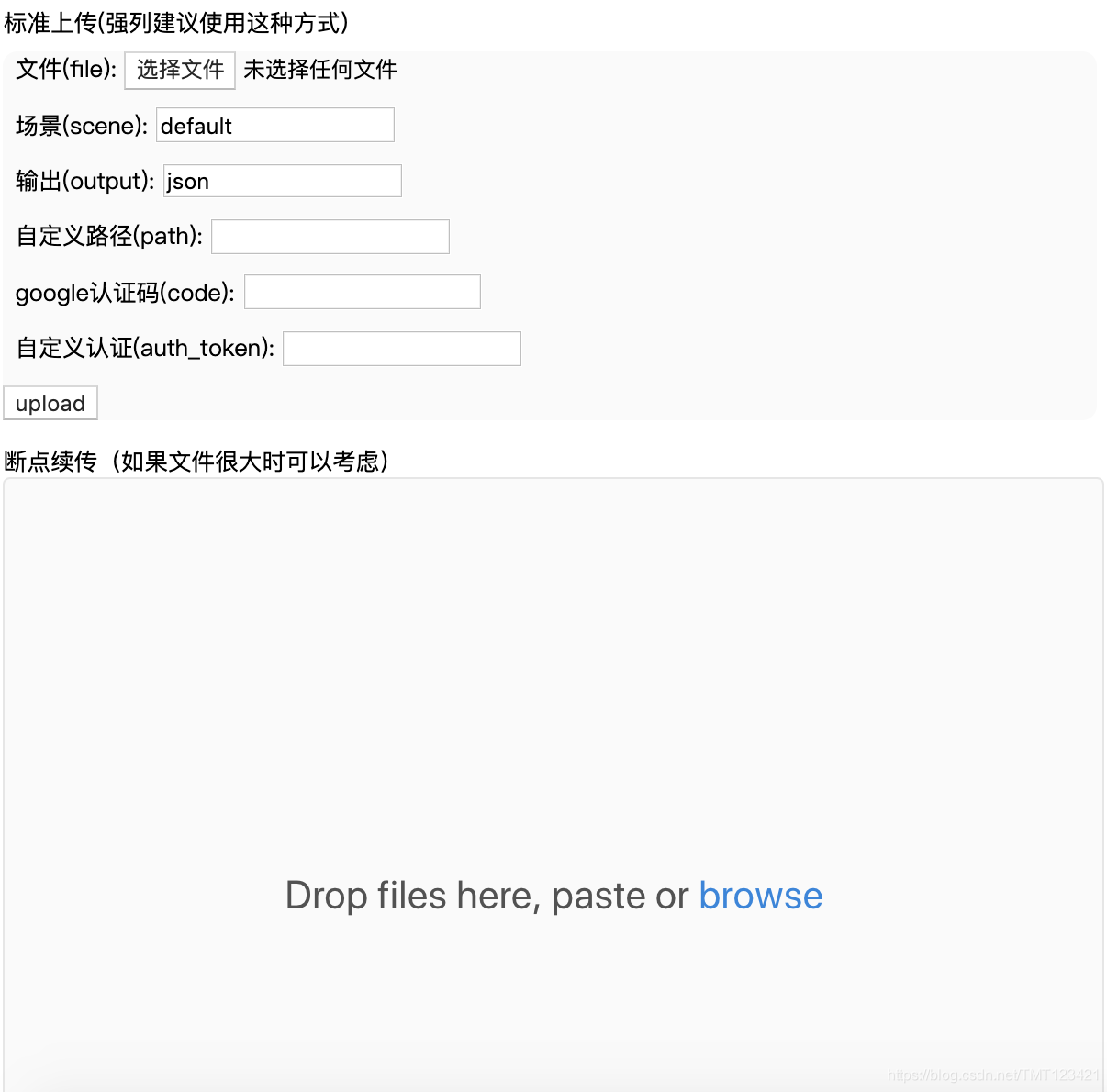
当然不止如此,支持命令、web、代码上传,还有断点续传功能;
在部署的服务器上,访问:172.16.13.103:8080/stat
就可以查看此刻文件状态的 JSON 结构体,如下:
{
"data": [
{
"date": "20190517",
"fileCount": 1,
"totalSize": 32083
},
{
"date": "20190521",
"fileCount": 1,
"totalSize": 2123748
},
{
"date": "20190523",
"fileCount": 0,
"totalSize": 0
},
{
"date": "all",
"fileCount": 2,
"totalSize": 2155831
}
],
"message": "",
"status": "ok"
}
其他 nginx 部署、压力测试等功能,移步官方文档吧。
三、数据美化:go-fastdfs-web 监控工具安装
项目地址:https://github.com/perfree/go-fastdfs-web
各打包版本下载地址:https://github.com/perfree/go-fastdfs-web/releases
0.介绍
go-fastdfs 虽好,可是对于机器和文件的监控并不友好,我好想有个高大上的控制台,可以实时查看文件系统的状态…
一不小心,找到了 go-fastdfs-web 这个项目,我可能可以直接通过 WEB 查看文件系统状态了,为什么可以这么优秀…
1.安装
到 官方下载页面 下载所需的版本(带jre或者不到jre)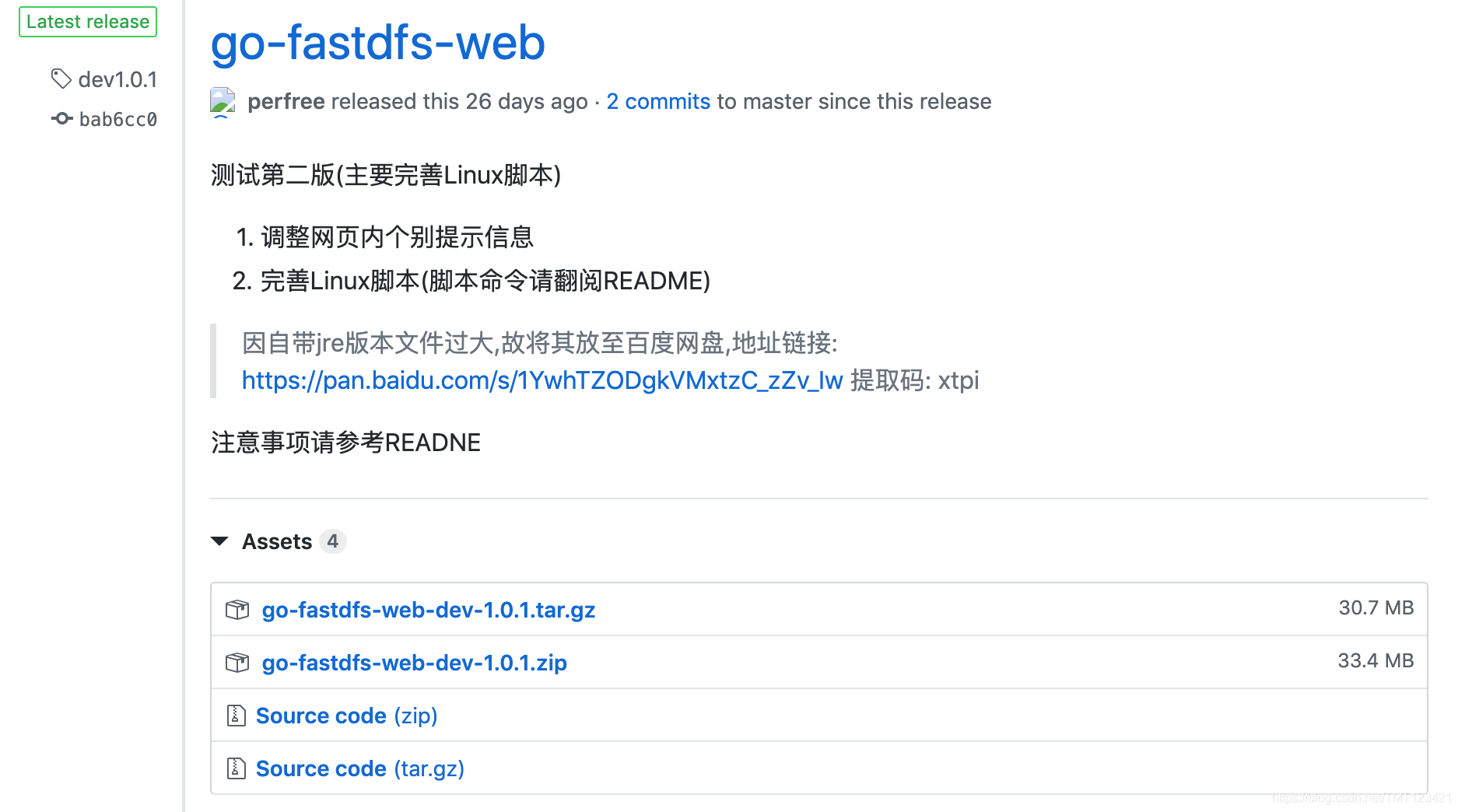
目录结构:
root# tree -L 2
.
├── config
│ ├── application-dev.properties
│ ├── application-prod.properties
│ ├── application.properties
│ └── log4j.properties
├── db
│ └── go-fastdfs.db
├── go-fastdfs-web.jar
├── goFastDfsWeb.sh
├── jre
│ ├── bin
│ ├── COPYRIGHT
│ ├── lib
│ ├── LICENSE
│ ├── plugin
│ ├── README
│ ├── THIRDPARTYLICENSEREADME-JAVAFX.txt
│ ├── THIRDPARTYLICENSEREADME.txt
│ └── Welcome.html
├── logs
│ ├── go-fastdfs-web.log
│ └── go-fastdfs-web.log.2019-05-21.log
└── README.md
7 directories, 16 files
运行
作者提供了 管理脚本,还是比较人性化的…
root# ./goFastDfsWeb.sh start
1
2
2.配置
由于默认端口号是 8088,所以就可以 web 访问了,
地址:172.16.13.103:8088
登陆界面需要注册个账号;
需要把两台部署了 go-fastdfs 文件系统的服务器添加到监控目录里,弹出界面自动添加;
3.部分截图
————————————————
版权声明:本文为CSDN博主「追火车」的原创文章,遵循 CC 4.0 BY-SA 版权协议,转载请附上原文出处链接及本声明。
原文链接:https://blog.csdn.net/tmt123421/article/details/90522244
运行
作者提供了 管理脚本,还是比较人性化的…
root# ./goFastDfsWeb.sh start
2.配置
由于默认端口号是 8088,所以就可以 web 访问了,
地址:172.16.13.103:8088
登陆界面需要注册个账号;
需要把两台部署了 go-fastdfs 文件系统的服务器添加到监控目录里,弹出界面自动添加;
3.部分截图
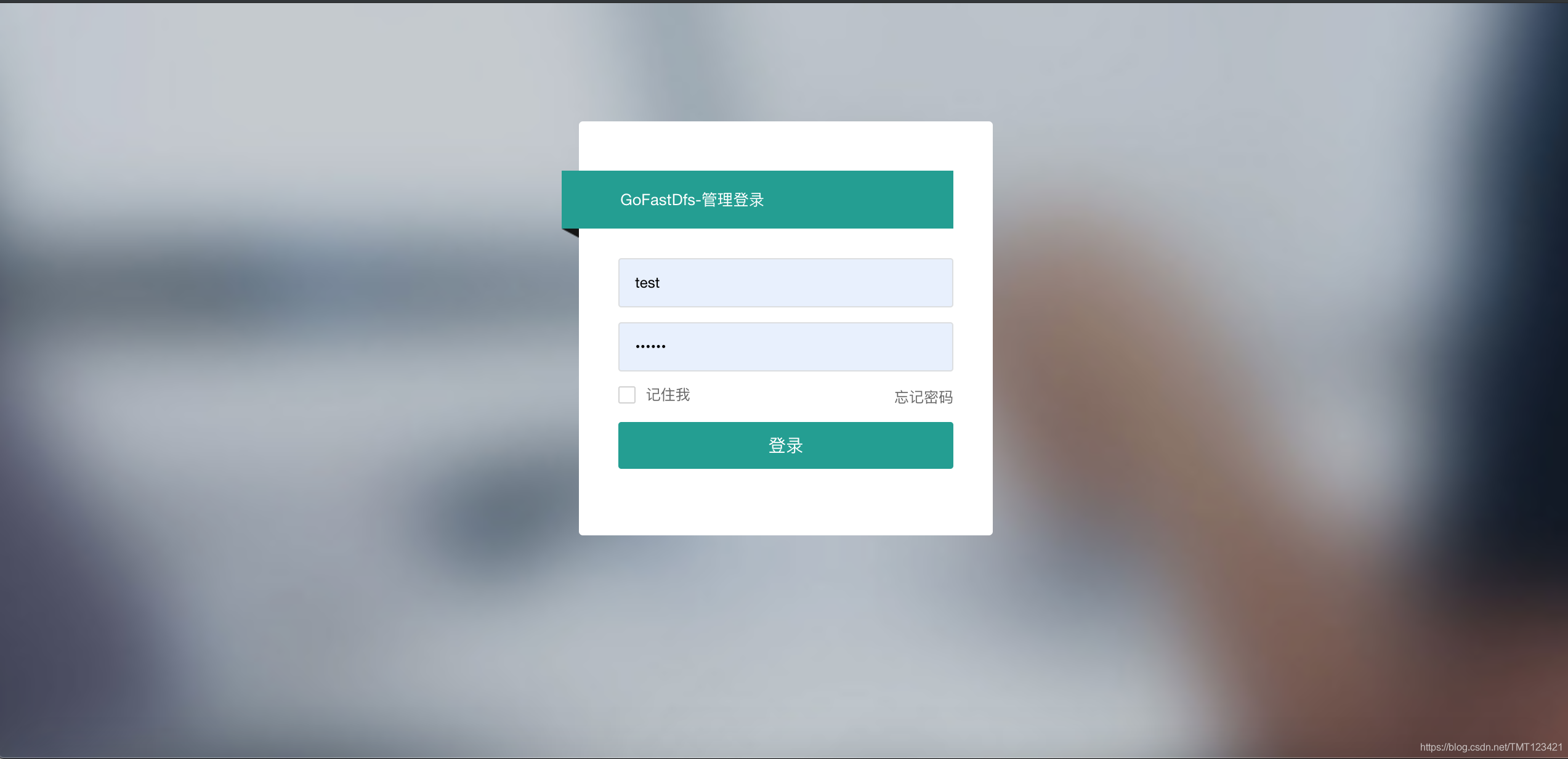
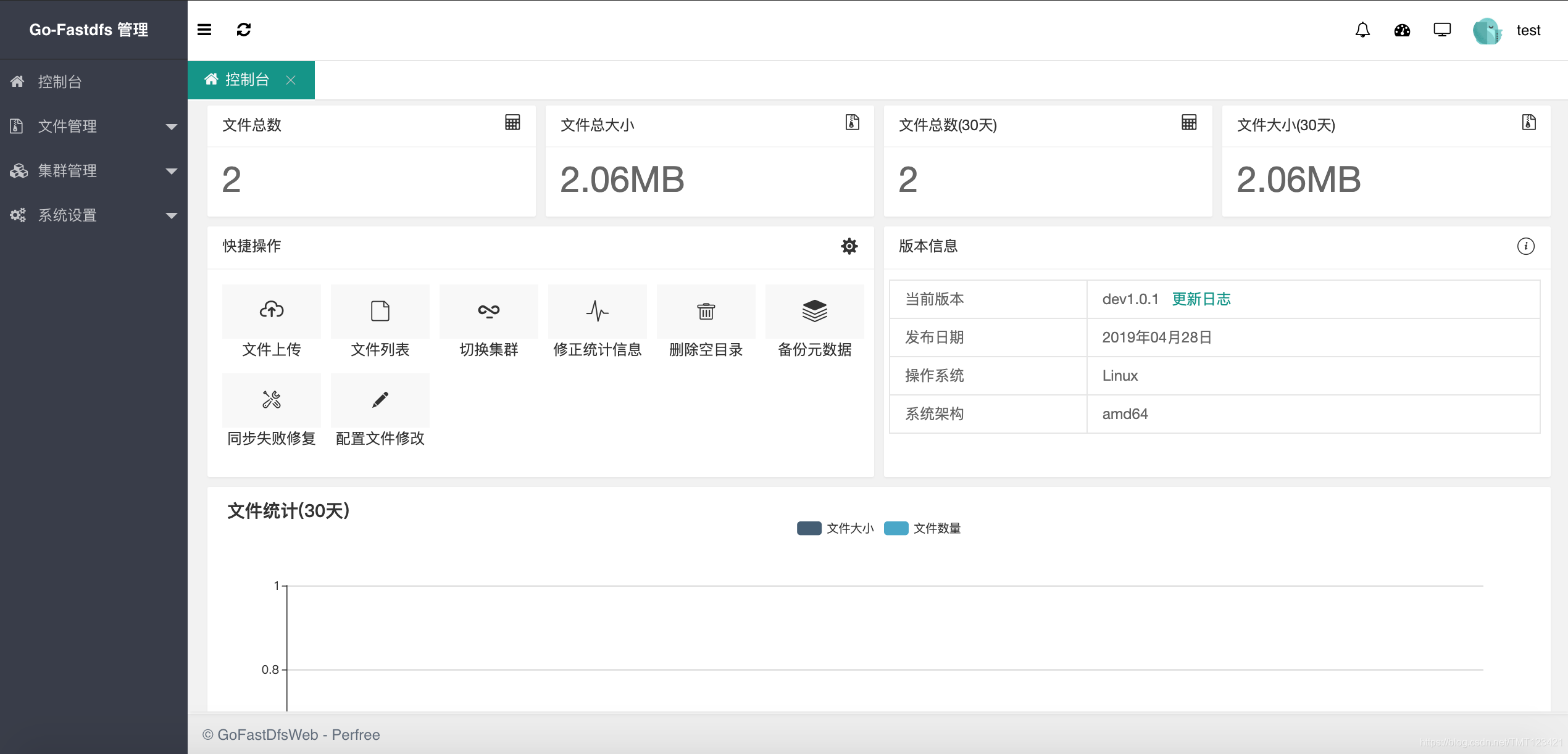
版权声明:本文为CSDN博主「追火车」的原创文章,遵循 CC 4.0 BY-SA 版权协议,转载请附上原文出处链接及本声明。
原文链接:https://blog.csdn.net/tmt123421/article/details/90522244
